2021. 3. 15. 21:23ㆍIDE/ECLIPSE
1. Window - Preferences 클릭

2. 좌측 'General' - 'Cntent Types 선택' - 'Java Class File' 선택 후 하단 'Default encoding'에 'UTF-8' 입력 - Update 버튼 클릭


3. 좌측 'General' - 'Workspace' 선택 - 하단 'Text file encoding' - 'Other' 선택 - 'UTF-8' 선택- Apply버튼 클릭

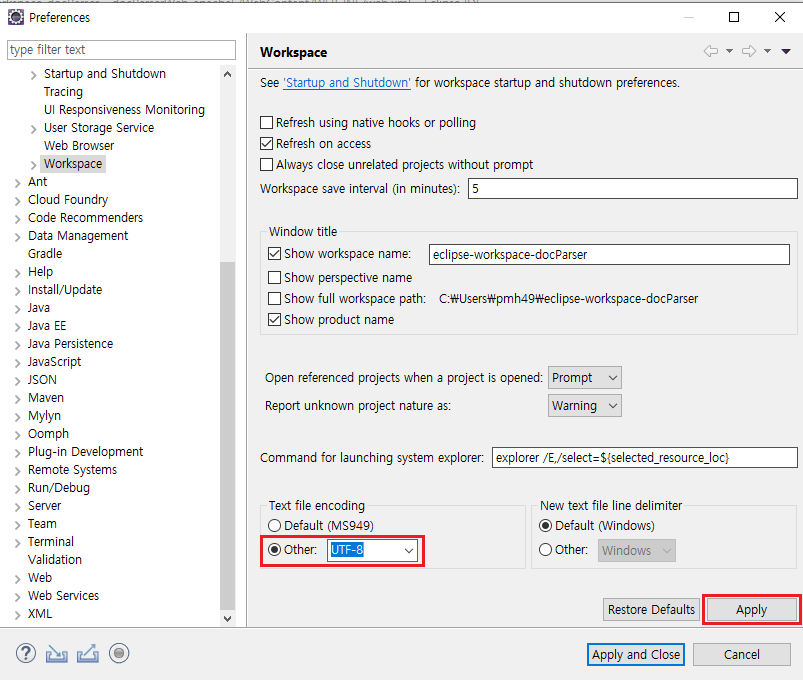
4. 좌측 'General' - 'Editors' - 'Text Editors' - 'Spelling' 선택 - 하단 'Encoding' - 'Default(UTF-8)' 선택 - Apply버튼 클릭

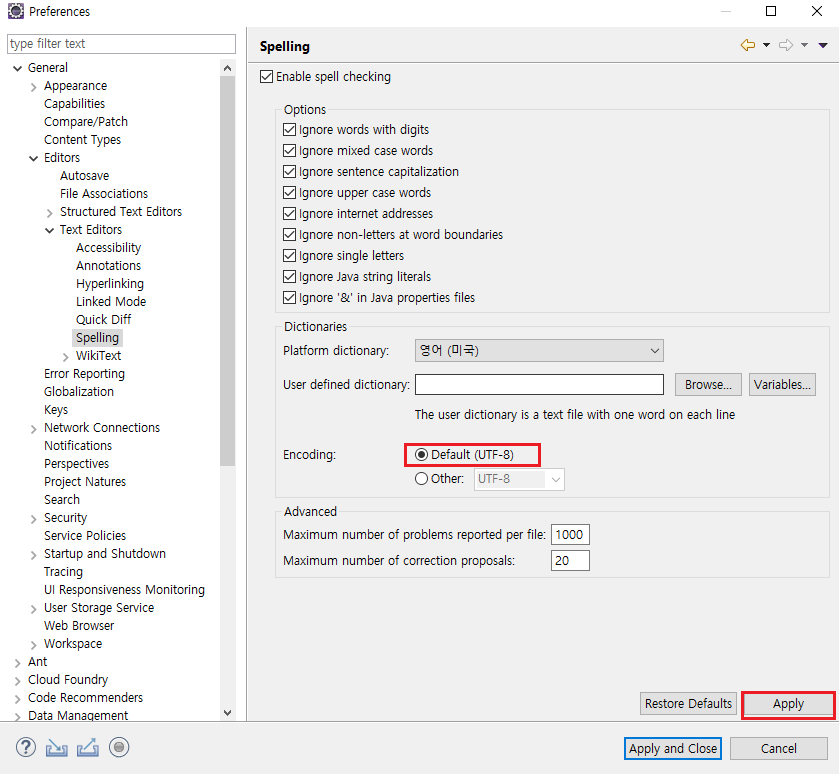
5. 좌측 'Web' - 'CSS Files' 선택 - 우측 'Encoding' - 'ISO 10646/Unicode(UTF-8)'로 선택 - Apply 버튼 클릭


6. 좌측 'Web' - 'HTML Files' 선택 - 우측 'Encoding' - 'ISO 10646/Unicode(UTF-8)'로 선택 - Apply 버튼 클릭
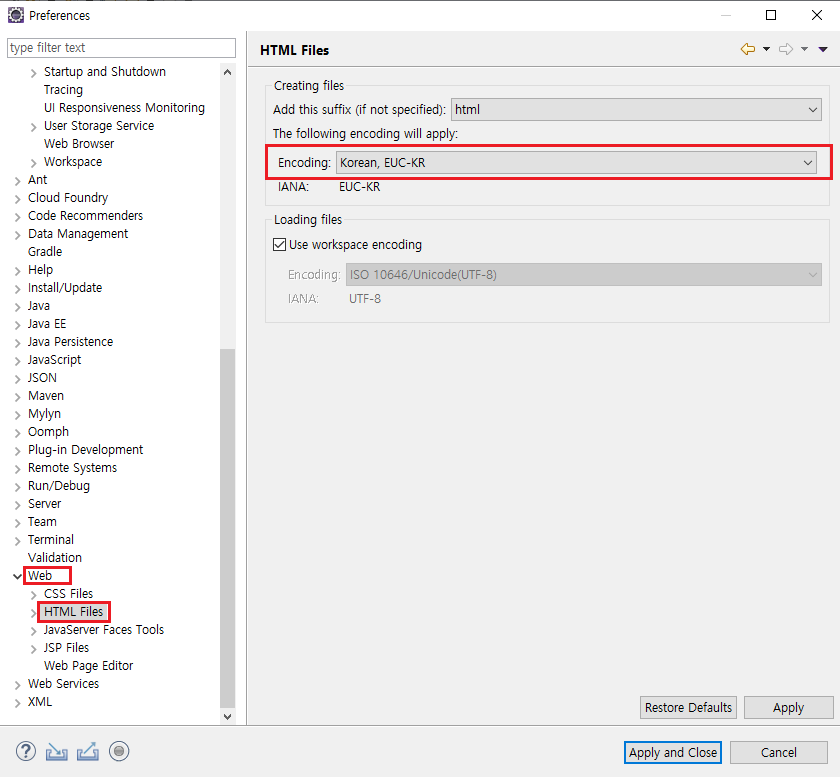

7. 좌측 'Web' - 'JSP Files' 선택 - 우측 'Encoding' - 'ISO 10646/Unicode(UTF-8)'로 선택 - Apply 버튼 클릭


8. 좌측 'XML' - 'XML Files' 선택 - 우측 'Encoding' - 'ISO 10646/Unicode(UTF-8)'로 선택 - Apply 버튼 클릭

9. 완료 후 Apply and Close 버튼 클릭
'IDE > ECLIPSE' 카테고리의 다른 글
| [설치] eclipse 설치 방법 (0) | 2021.02.06 |
|---|